サービス名から探す : 損保クラウドに関するよくあるご質問
正しいユーザIDとパスワードを入力しても損保クラウドにログインできません【Internet Explorer】
※損保クラウドにおけるInternet Explorer 11 のサポートは2020年11月で終了しています。
損保クラウドには、他のブラウザー(Edge、Chrome)でのログインをお試しください。
他ブラウザでのキャッシュ削除方法については、関連リンクの下記FAQをご参照ください。
■正しいユーザIDとパスワードを入力しても損保クラウドにログインできません【Microsoft Edge】
■正しいユーザIDとパスワードを入力しても損保クラウドにログインできません【GoogleChrome】
ブラウザの古いキャッシュ(インターネット一時ファイル)により
正しいユーザIDとパスワードでログイン頂けない場合がございます。
その場合の対処策を記載させて頂きますので以下をご確認下さい。
キャッシュとは・・・・
ブラウザはWEBページの閲覧時に、次回同じWEBページを表示する際に素早く
ページを開くため、画像等の情報をキャッシュ(インターネット一時ファイル)として
パソコン内に一時的に保存しています。
ページを開くため、画像等の情報をキャッシュ(インターネット一時ファイル)として
パソコン内に一時的に保存しています。
Step1 Internet Explorer 10・11でキャッシュを削除する
Step2 Internet Explorer 10・11でインプライベートウィンドウで表示する
Step1 Internet Explorer 10・11でキャッシュを削除する
<この操作を行うとお客様の端末からデータが削除される可能性がございますので
慎重に作業されますよう、ご検討ください。>
1.画面右上の[ 歯車の形 ]をしたアイコンをクリックします。
表示された一覧から[ インターネットオプション ]をクリックします。
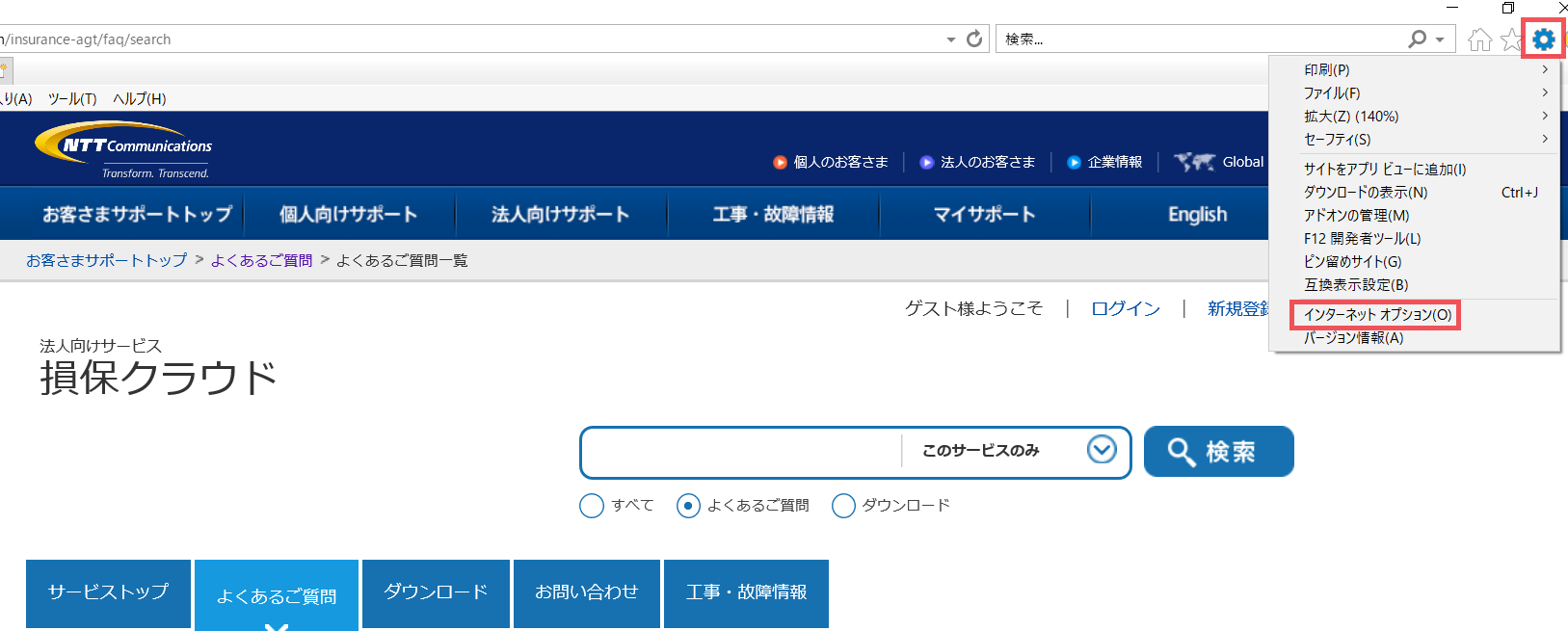
2.[ 全般 ]タブを開き、[ 閲覧の履 ]の[ 削除 ]をクリックします。
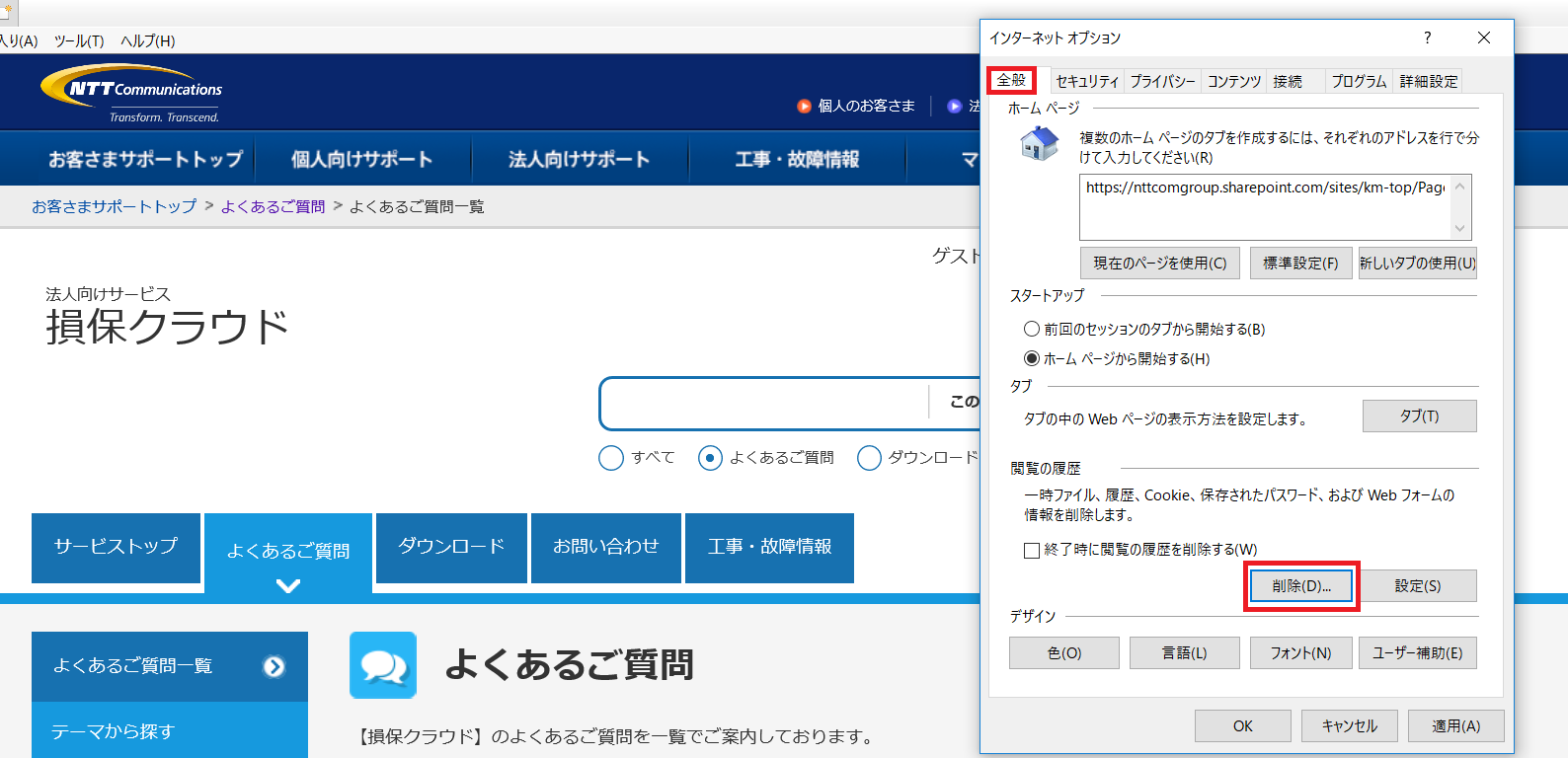
3.[ 閲覧の履歴の削除 ]画面が表示されます。
下記の様にチェックがついていることを確認し、[ 削除 ]をクリックします。
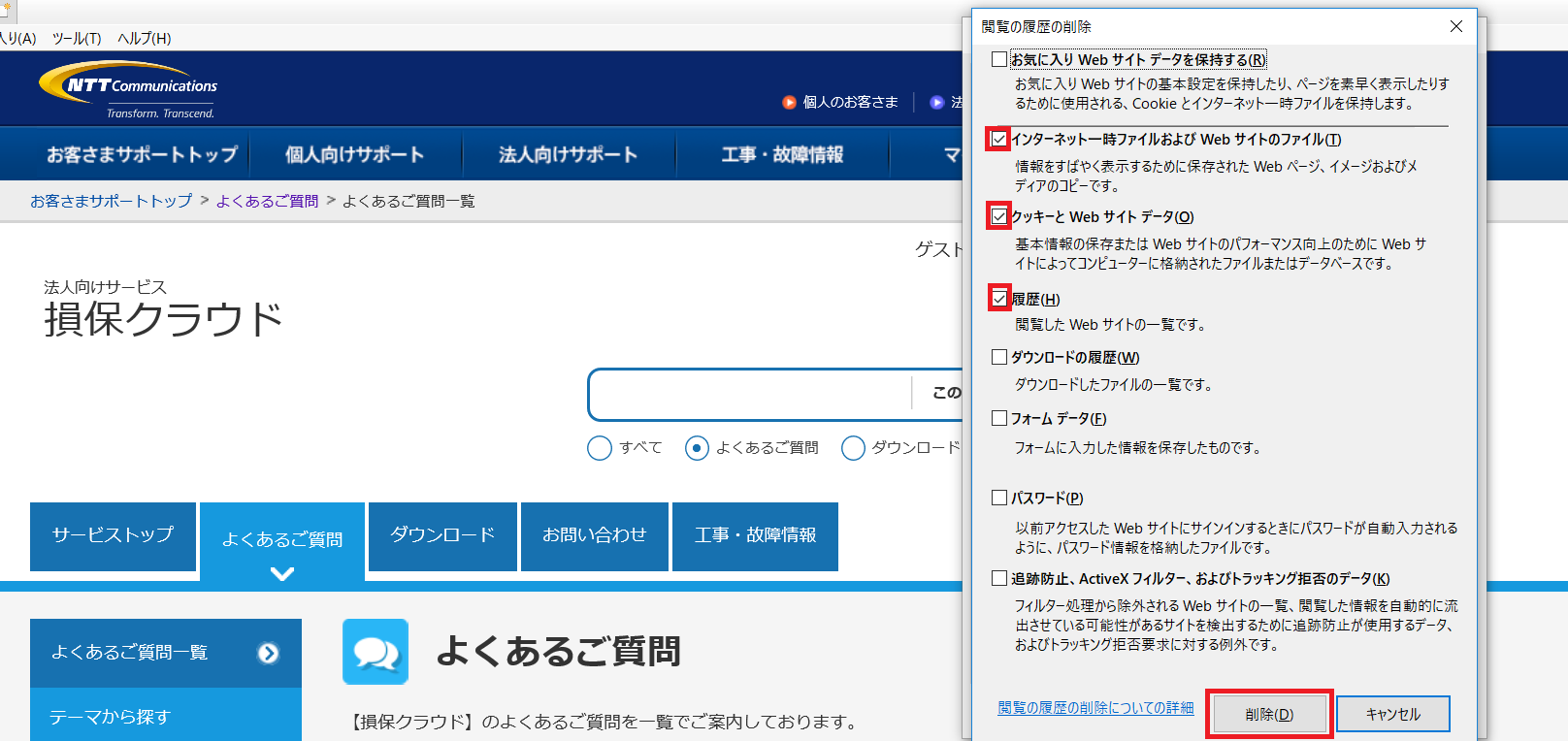
4.再度ログイン可能かお試しください。
慎重に作業されますよう、ご検討ください。>
1.画面右上の[ 歯車の形 ]をしたアイコンをクリックします。
表示された一覧から[ インターネットオプション ]をクリックします。
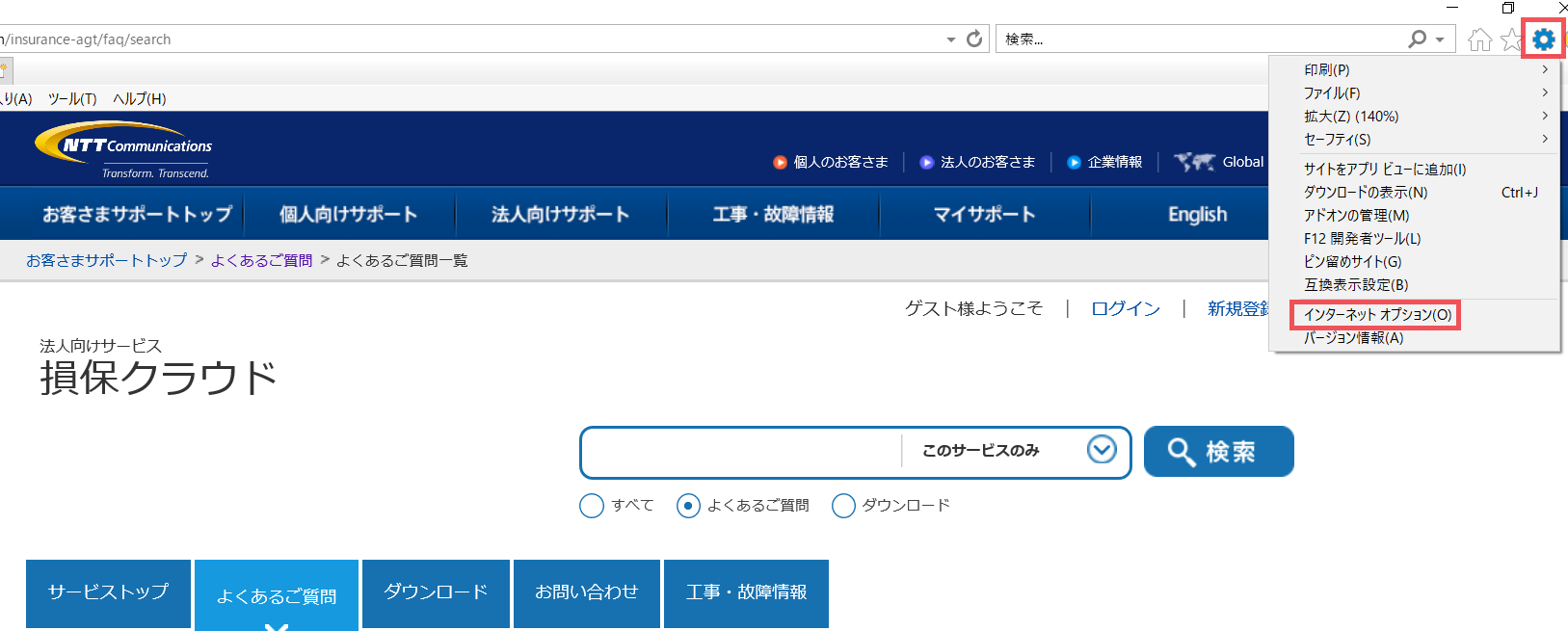
2.[ 全般 ]タブを開き、[ 閲覧の履 ]の[ 削除 ]をクリックします。
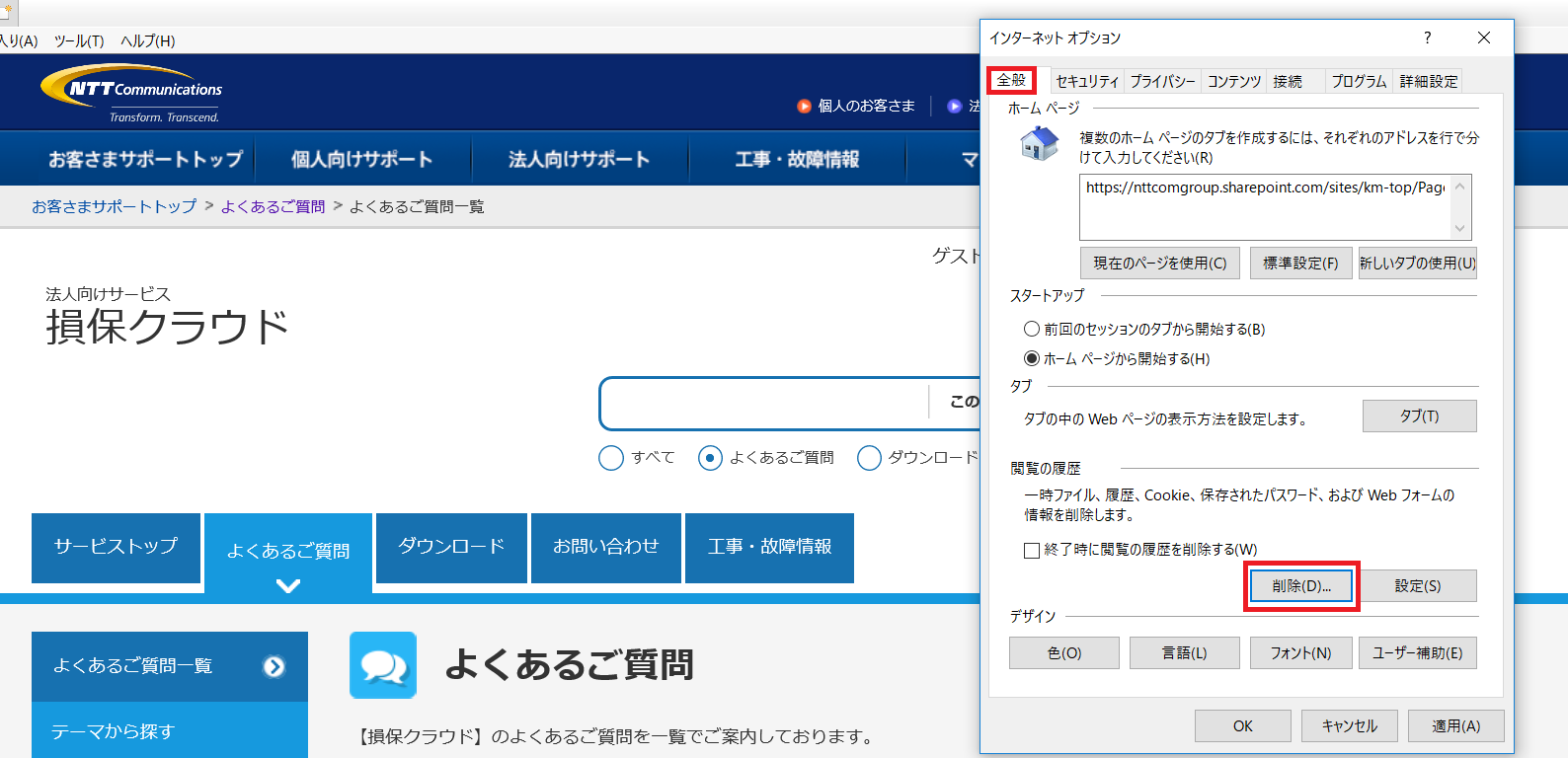
3.[ 閲覧の履歴の削除 ]画面が表示されます。
下記の様にチェックがついていることを確認し、[ 削除 ]をクリックします。
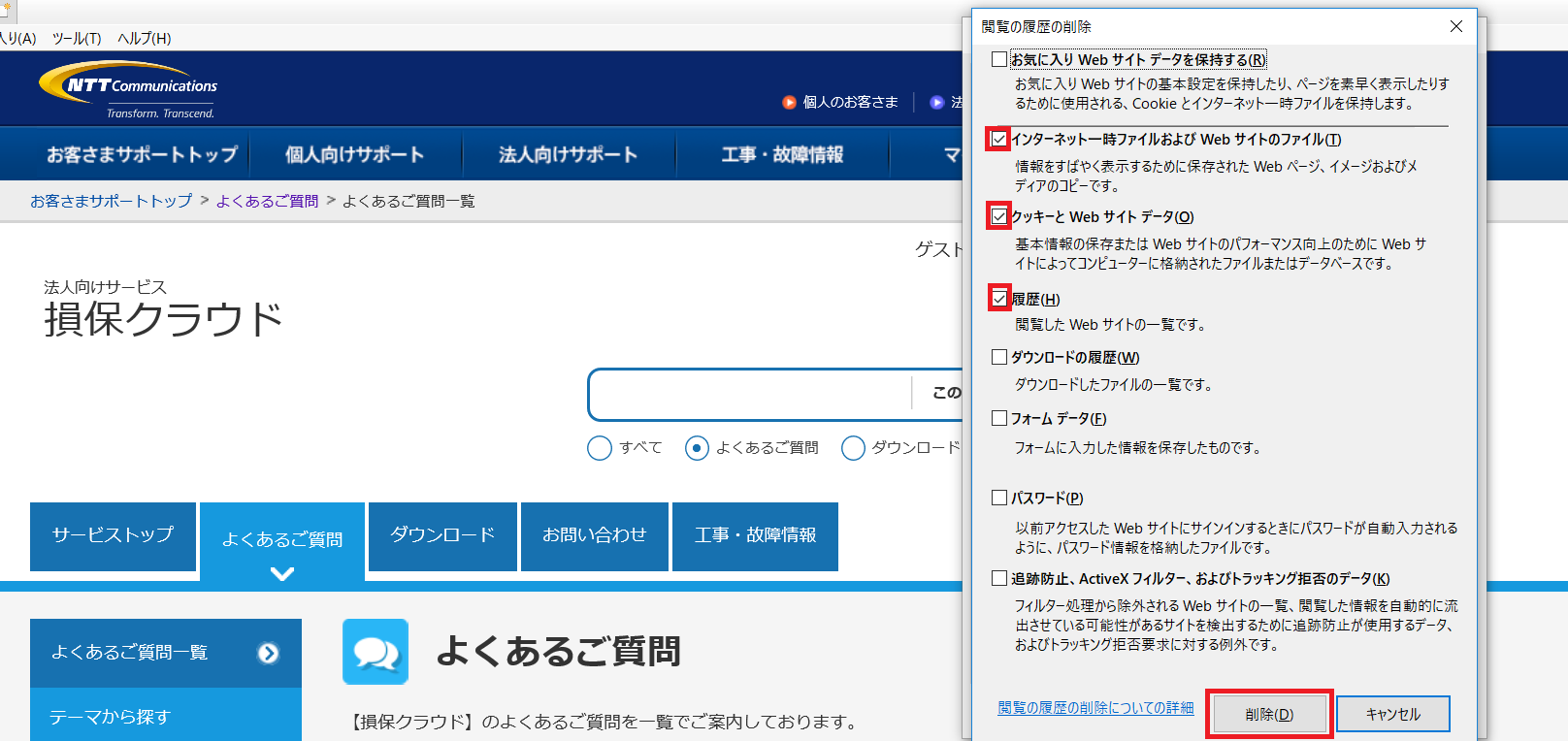
4.再度ログイン可能かお試しください。
キャッシュのクリアの手順は以上となります。
上記手順を実施してもログイン出来ない場合は引き続き下記Step2を実施下さい。
上記手順を実施してもログイン出来ない場合は引き続き下記Step2を実施下さい。
Step2 Internet ExplorerのシークレットウィンドウでIIJIDのログイン画面を開く方法
1.画面右上の[ 歯車の形 ]をしたアイコンをクリックします。
2.表示された一覧から[ セーフティ ]にマウスポインターを合わせ、
[ InPrivateブラウズ ]をクリックします。
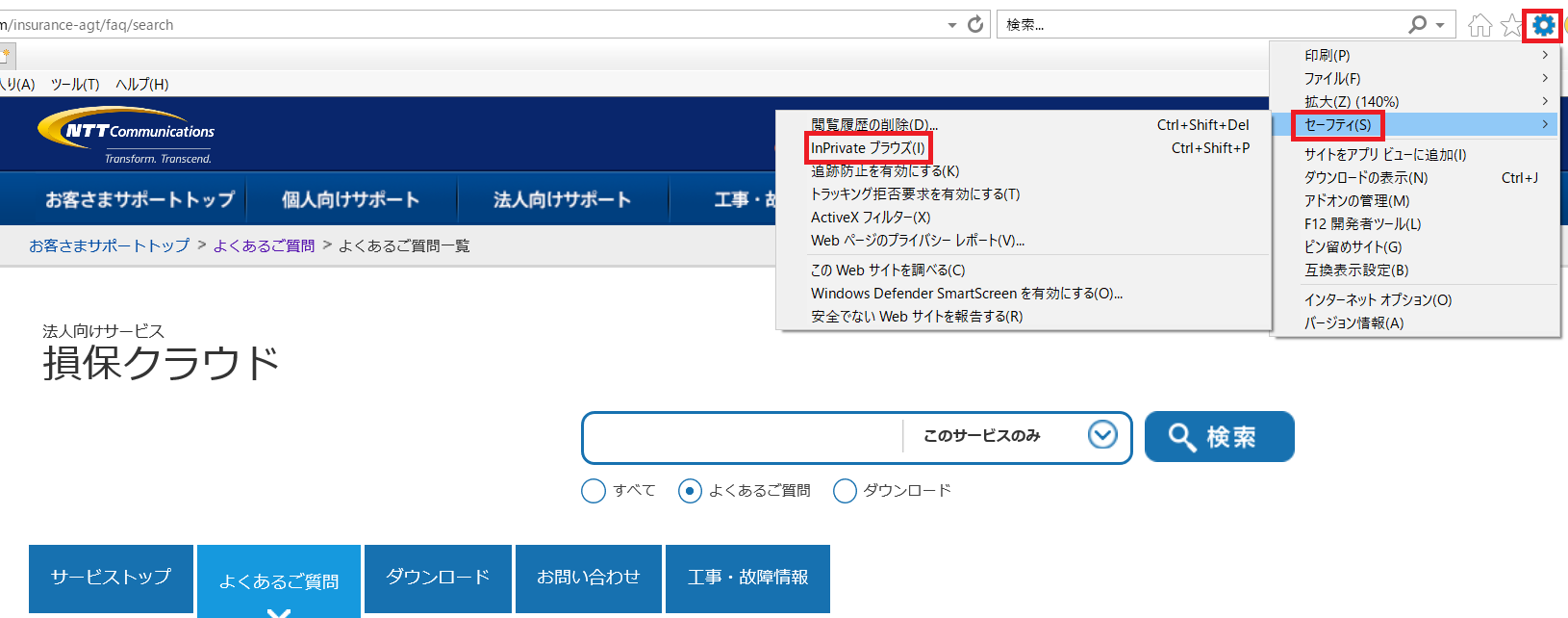
3.[ InPrivateブラウズは有効です ]という画面が、新しいウィンドウで表示されます。
画面上部に下記のURLを入力します。
2.表示された一覧から[ セーフティ ]にマウスポインターを合わせ、
[ InPrivateブラウズ ]をクリックします。
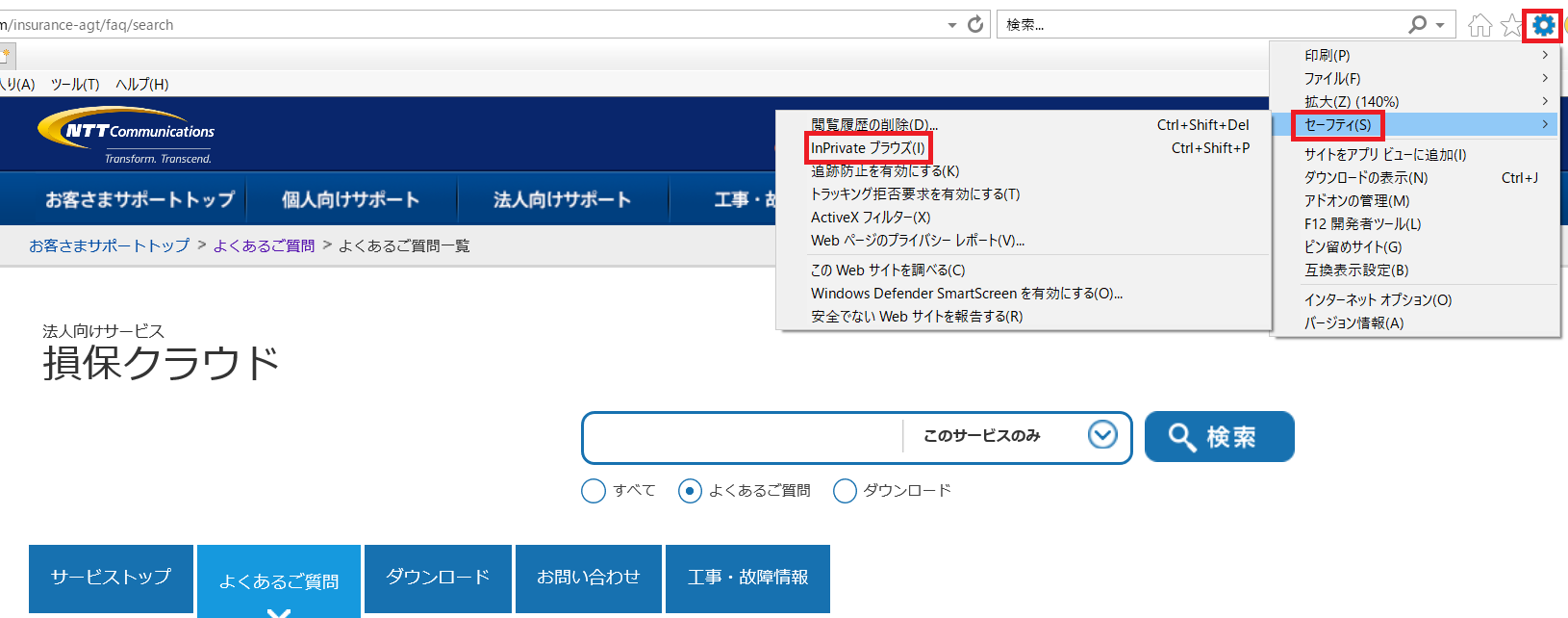
3.[ InPrivateブラウズは有効です ]という画面が、新しいウィンドウで表示されます。
画面上部に下記のURLを入力します。
・https:// [ドメイン名の先頭部分].my.auth.iij.jp/console/
※ドメイン名の先頭部分:taro@n12334.agt.co.jp の場合は「n12334」部分です。
例:https://n12334.my.auth.iij.jp/console/
※ドメイン名の先頭部分:taro@n12334.agt.co.jp の場合は「n12334」部分です。
例:https://n12334.my.auth.iij.jp/console/
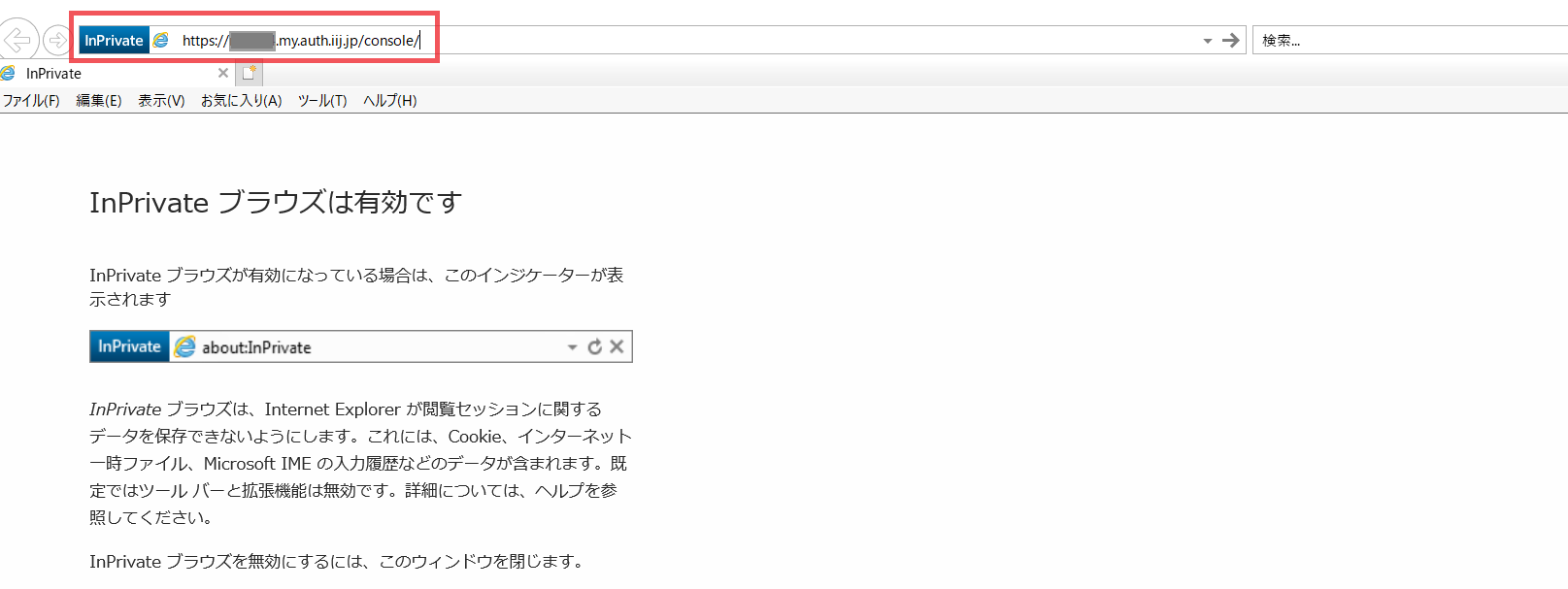
4.再度ログイン可能かお試しください。
 アンケートにご協力をお願いします
アンケートにご協力をお願いします
「疑問・問題は解決しましたか?」